mathtype技巧
MathType使用技巧(baul制作)
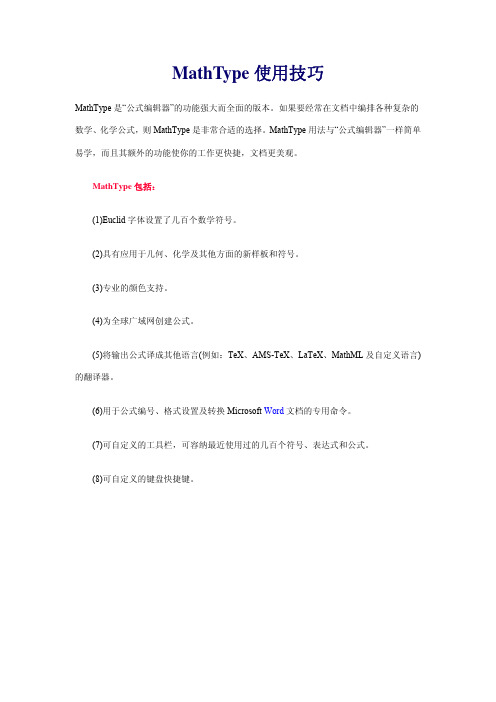
MathType使用技巧MathType是“公式编辑器”的功能强大而全面的版本。
如果要经常在文档中编排各种复杂的数学、化学公式,则MathType是非常合适的选择。
MathType用法与“公式编辑器”一样简单易学,而且其额外的功能使你的工作更快捷,文档更美观。
MathType包括:(1)Euclid字体设置了几百个数学符号。
(2)具有应用于几何、化学及其他方面的新样板和符号。
(3)专业的颜色支持。
(4)为全球广域网创建公式。
(5)将输出公式译成其他语言(例如:TeX、AMS-TeX、LaTeX、MathML及自定义语言)的翻译器。
(6)用于公式编号、格式设置及转换Microsoft Word文档的专用命令。
(7)可自定义的工具栏,可容纳最近使用过的几百个符号、表达式和公式。
(8)可自定义的键盘快捷键。
在编辑word文档时,如果需要录入公式将是一件非常痛苦的事情。
利用Mathtype作为辅助工具,会为文档的公式编辑和修改提供很多方便。
下面介绍几种mathtype中比较重要的技巧一、批量修改公式的字号和大小论文中,由于排版要求往往需要修改公式的大小,一个一个修改不仅费时费力还容易使word产生非法操作。
解决办法,批量修改:双击一个公式,打开mathtype,进入编辑状态,点击size菜单->define->字号对应的pt值,一般五号对应10pt,小四对应12pt其他可以自己按照具体要求自行调节。
其他默认大小设置不推荐改动。
然后点击preference->equation preference -> save to file ->存一个与默认配置文件不同的名字,然后关闭mathtype回到word文档。
点击word界面上的mathtype ->format equation -> load equation preferrence选项下面的browse按钮,选中刚才存的配置文件,点选whole document选项,确定,就安心等着公式一个个改过来。
MathType矩阵省略号的两种输入方法

MathType矩阵省略号的两种输入方法在编辑公式时用MathType输入矩阵是很常见的,在高阶矩阵中有规律的元素,通常用省略号代替。
那么,MathType矩阵省略号该怎样输入呢?
用MathType输入矩阵省略号有两种方法:
方法一、分步输入
1.在分隔符模板中选择所需要的括号模板,在矩阵模板中选择适当的行列模板。
2.输入元素后将光标放在所需的位置,在矩阵标签下选择省略号模板输入,或者在空格和椭圆模板中选择省略号输入。
方法二、选择现有模板输入
1.打开MathType软件后,在矩阵标签下选择已经保存的模板输入。
2.将现有的矩阵元素修改为所需的元素。
以上内容向大家介绍了MathType矩阵省略号的输入方法,操作其实很简单,只要大家在用MathType编辑公式时灵活应用各种功能。
MathType常用技巧

公式的自动编号和引用功能
• mathtype提供四种类型的公式输入
– – – – inline(文本中的公式) display style 没有编号的单行公式 left numbered display style 编号在左边 right ... 编号在右边
• 在编辑公式时,如果出现删除公式的情况,采用手动编号 会使得修改量变得很大,采用自动编号和自动引用会方便 很多,这些功能都已经在安装mathtype后集成在word的 按钮上了,将鼠标悬停在相应的按钮上就可以看到具体的 功能描述,由于应用十分简单,就不再此赘述了。
• 3.微移间隔 先选取要移动的公式(选取办法是用 “Shift+箭头键”),再用“Ctrl+箭头键” 配合操作即可实现上、下、左、右的平移; 用“Ctrl+Alt+空格”键可适当增加空格。 • 4.元素间的跳转 每一步完成后转向下一步(如输入分子后 转向分母的输入等)可用Tab键,换行用 Enter键。来自与latex代码之间的转换
• mathtype编辑器中的translator 里面提供了 向latex,amslatex等格式的方便转换。选择 相应的翻译目标后,将下面的两个inculde 选项去掉,你的mathtype就可以直接将公 式翻译称为latex代码了,这对于latex的初 学者和记不住latex代码的人非常重要。
在公式中使用特殊符号
添加常用公式
MathType使用技巧
北京天演融智软件有限公司 陈堰平 ypchen_cos@
快捷键
• 1. 放大或缩小尺寸 Ctrl+1(100%);Ctrl+2(200%); • 2.在数学公式中插入一些符号 Ctrl+9或Ctrl+0(小括号);Ctrl+[ 或Ctrl+](中括号); Ctrl+{ 或Ctrl+}(大括号); Ctrl+F(分式);Ctrl+/(斜杠分式);Ctrl+H(上标); Ctrl+L(下标);Ctrl+I(积分号); Ctrl+R(根式);Ctrl+Shift+连字符(上横线);Ctrl+Alt+ 连字符(矢量箭头); Ctrl+Alt+‘(单撇);Ctrl+Alt+“(双撇); 先按“Ctrl+T”放开后,再按N(n次根式)、S(求和符号)、 P(乘积符号)等。
MathType终极攻略
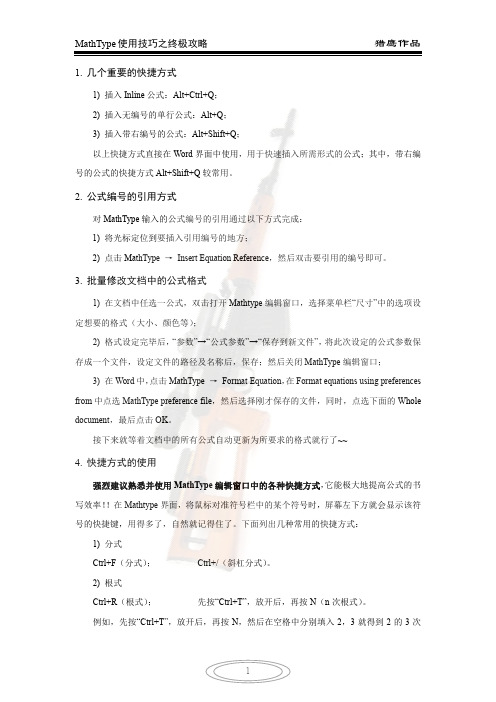
2. 公式编号的引用方式
对 MathType 输入的公式编号的引用通过以下方式完成: 1) 将光标定位到要插入引用编号的地方; 2) 点击 MathType → Insert Equation Reference,然后双击要引用的编号即可。
3. 批量修改文档中的公式格式
1) 在文档中任选一公式,双击打开 Mathtype 编辑窗口,选择菜单栏“尺寸”中的选项设 定想要的格式(大小、颜色等) ; 2) 格式设定完毕后, “参数”→“公式参数”→“保存到新文件”, 将此次设定的公式参数保 存成一个文件,设定文件的路径及名称后,保存;然后关闭 MathType 编辑窗口; 3) 在 Word 中, 点击 MathType → Format Equation, 在 Format equations using preferences from 中点选 MathType preference file,然后选择刚才保存的文件,同时,点选下面的 Whole document,最后点击 OK。 接下来就等着文档中的所有公式自动更新为所要求的格式就行了~~
MathType 使用技巧之终极攻略 1. 几个重要的快捷方式
1) 插入 Inline 公式:Alt+Ctrl+Q; 2) 插入无编号的单行公式:Alt+Q; 3) 插入带右编号的公式:Alt+Shift+Q;
猎鹰作品
以上快捷方式直接在 Word 界面中使用,用于快速插入所需形式的公式;其中,带右编 号的公式的快捷方式 Alt+Shift+Q 较常用。
猎鹰作品
Ctrl+Shift+”(双撇(二阶导数符号) ) ; Ctrl+Shift+I, !(不定积分记号)
MathType中的一些精彩技巧

MathType中的一些精彩技巧
掌握一些快速鍵對提高工作效率幫助很大,下面是一些快速鍵(括號內為實現的功能)。
1﹒放大或縮小尺寸
Ctrl+1(100%);Ctrl+2(200%);Ctrl+4(400%);Ctrl+8(800%)。
2﹒在數學公式中插入一些符號
Ctrl+9或Ctrl+0(小括號);
Ctrl+[ 或Ctrl+](中括號);
Ctrl+{ 或Ctrl+}(大括號);
Ctrl+F(分式);
Ctrl+/(斜槓分式);
Ctrl+H(上標);
Ctrl+L(下標);
Ctrl+I(積分號);
Ctrl+R(根式);
Ctrl+Shift+連字元(上橫線);
Ctrl+Alt+連字元(向量箭頭);
Ctrl+Alt+'(單撇);
Ctrl+Alt+"(雙撇);
先按「Ctrl+T」放開後,再按N(n次根式)、S(求和符號)、P(乘積符號)
等。
3﹒微移間隔
先選取要移動的公式(選取辦法是用「Shift+方向鍵」),再用「Ctrl+方向鍵」配合操作
即可實現上、下、左、右的平移;用「Ctrl+Alt+空格」鍵可適當增加空格。
4﹒元素間的跳轉
每一步完成後轉向下一步(如輸入分子後轉向分母的輸入等)可用Tab鍵,換行用Enter鍵。
5. 添加常用公式
MathType的一大特色就是可以自己添加或刪除一些常用公式,添加的辦法是:先輸入我們要添加的公式,然後選中該公式,用滑鼠左鍵拖到工具列中適當位置即可。
刪除的方式是右擊工具圖示,選擇「刪除」命令即可。
Word中MathType公式调整的一些技巧--世俗人的自由空间

Word中MathType公式调整的一些技巧--世俗人的自由空间Word中MathType公式调整的一些技巧一、批量修改公式的字号和大小数学试卷编辑中,由于排版等要求往往需要修改公式的大小,一个一个的修改不仅费时费力,还容易产生各种错误。
如果采用下面介绍的方法,就可以达到批量修改公式大小的效果。
(1)双击一个公式,打开MathType,进入编辑状态;(2)点击size(尺寸)菜单→define(自定义)→字号对应的pt(磅)值,一般五号对应10pt(磅),小四对应12pt(磅);(3)根据具体要求调节pt(磅)值,然后点击OK(确定)按钮;(4)然后点击preference(选项)→equation preference (公式选项)→save to file(保存到文档),保存一个与默认配置文件不同的名字,然后关闭MathType回到Word文档;(5)点击Word界面上的菜单MathType→format equations (公式格式)→load equation preferrence(加载公式选项),点击选项下面的browse(浏览)按钮,选中刚才保存的配置文件,并点选whole document(整个文档)选项,最后单击OK(确定)按钮。
到此,就安心等着公式一个个自动改过来吧……但这样处理后,下次使用Word文档进行MathType公式编辑时,将以上述选定的格式作为默认设置。
如果需要恢复初始状态,可以按以下步骤操作:(1)双击一个公式,打开MathType,进入编辑状态;(2)然后点击preference(选项)→equation preference (公式选项)→Load factory settings(加载出厂设置),然后关闭MathType回到Word文档。
二、调整被公式撑大的Word行距点击“文件”菜单下的“页面设置”项。
在“文档网格”标签页中的“网格”一栏,勾选“无网格”项。
MathType中的一些精彩

MathType中的一些精彩技巧一些常用快捷键掌握一些快捷键对提高工作效率帮助很大,下面是我总结的一些快捷键(括号内为实现的功能)。
1.放大或缩小尺寸Ctrl+1(100%);Ctrl+2(200%);Ctrl+4(400%);Ctrl+8(800%)。
2.在数学公式中插入一些符号Ctrl+9或Ctrl+0(小括号);Ctrl+[ 或Ctrl+](中括号);Ctrl+{ 或Ctrl+}(大括号);Ctrl+F(分式);Ctrl+/(斜杠分式);Ctrl+H(上标);Ctrl+L (下标);Ctrl+I(积分号);Ctrl+R(根式);Ctrl+Shift+连字符(上横线);Ctrl+Alt+连字符(矢量箭头);Ctrl+Alt+'(单撇);Ctrl+Alt+"(双撇);先按“Ctrl+T”放开后,再按N(n次根式)、S(求和符号)、P(乘积符号)等。
3.微移间隔先选取要移动的公式(选取办法是用“Shift+箭头键”),再用“Ctrl+箭头键”配合操作即可实现上、下、左、右的平移;用“Ctrl+Alt+空格”键可适当增加空格。
4.元素间的跳转每一步完成后转向下一步(如输入分子后转向分母的输入等)可用Tab键,换行用Enter键。
添加常用公式MathType的一大特色就是可以自己添加或删除一些常用公式,添加的办法是:先输入我们要添加的公式,然后选中该公式,用鼠标左键拖到工具栏中适当位置即可。
删除的方式是右击工具图标,选择“删除”命令即可。
在编辑word文档时,如果需要录入公式将是一件非常痛苦的事情。
利用Mathtype作为辅助工具,会为文档的公式编辑和修改提供很多方便。
下面介绍几种mathtype中比较重要的技巧一、批量修改公式的字号和大小论文中,由于排版要求往往需要修改公式的大小,一个一个修改不仅费时费力还容易使word产生非法操作。
解决办法,批量修改:双击一个公式,打开mathtype,进入编辑状态,点击size菜单-》define->字号对应的pt值,一般五号对应10pt,小四对应12pt其他可以自己按照具体要求自行调节。
MathType的使用方法总结

MathType 使用方法MathType是“公式编辑器”的功能强大而全面的版本。
如果要经常在文档中编排各种复杂的数学、化学公式,则MathType是非常合适的选择。
MathType用法与“公式编辑器”一样简单易学,而且其额外的功能使你的工作更快捷,文档更美观。
MathType包括:(1)Euclid字体设置了几百个数学符号。
(2)具有应用于几何、化学及其他方面的新样板和符号。
(3)专业的颜色支持。
(4)为全球广域网创建公式。
(5)将输出公式译成其他语言(例如:TeX、AMS-TeX、LaTeX、MathML及自定义语言)的翻译器。
(6)用于公式编号、格式设置及转换Microsoft Word文档的专用命令。
(7)可自定义的工具栏,可容纳最近使用过的几百个符号、表达式和公式。
(8)可自定义的键盘快捷键。
在编辑word文档时,如果需要录入公式将是一件非常痛苦的事情。
利用Mathtype作为辅助工具,会为文档的公式编辑和修改提供很多方便。
下面介绍几种mathtype中比较重要的技巧一、批量修改公式的字号和大小论文中,由于排版要求往往需要修改公式的大小,一个一个修改不仅费时费力还容易使word产生非法操作。
解决办法,批量修改:双击一个公式,打开mathtype,进入编辑状态,点击size菜单->define->字号对应的pt值,一般五号对应10pt,小四对应12pt其他可以自己按照具体要求自行调节。
其他默认大小设置不推荐改动。
然后点击preference->equation preference -> save to file ->存一个与默认配置文件不同的名字,然后关闭mathtype回到word文档。
点击word界面上的mathtype ->format equation -> load equation preferrence选项下面的browse按钮,选中刚才存的配置文件,点选whole document选项,确定,就安心等着公式一个个改过来。
- 1、下载文档前请自行甄别文档内容的完整性,平台不提供额外的编辑、内容补充、找答案等附加服务。
- 2、"仅部分预览"的文档,不可在线预览部分如存在完整性等问题,可反馈申请退款(可完整预览的文档不适用该条件!)。
- 3、如文档侵犯您的权益,请联系客服反馈,我们会尽快为您处理(人工客服工作时间:9:00-18:30)。
1. 常见的数学符号的快捷键(Ctrl是王道)
(1) 分式
Ctrl+F(分式)
Ctrl+/(斜杠分式)
(2) 根式
Ctrl+R(根式)
先按“Ctrl+T”,放开后,再按N(n次根式)。
例如,先按“Ctrl+T”,放开后,再按N,然后在空格中分别填入2,3就得到 2的3次
方根。
(3) 上、下标
Ctrl+H(上标) 例如,按 y Ctrl+H+2 就得到
Ctrl+L(下标) 例如,按 y Ctrl+L+2就得到
Ctrl+J(上下标) 例如,按 y Ctrl+J 然后在空格中分别填入2,3就得到
(4) 不等式
先按“Ctrl+K”,放开后,再按逗号,就得到小于等于符号 ≤
先按“Ctrl+K”,放开后,再按句号,就得到大于等于符号 ≥
(5) 导数、积分
Ctrl+Alt+'(单撇(导数符号))
Ctrl+Shift+”(双撇(二阶导数符号))
Ctrl+I(定积分记号)
Ctrl+Shift+I, ! (不定积分记号)
(6)上横线、矢量箭头
Ctrl+Shift+连字符(上横线)
Ctrl+Alt+连字符(矢量箭头)
(7)括号快捷键(效率提高50% o(∩_∩)o )
Ctrl+9或Ctrl+0(小括号)
Ctrl+[或Ctrl+](中括号)
Ctrl+{ 或Ctrl+}(大括号)
(8)放大或缩小尺寸,只是显示,并不改变字号
Ctrl+1(100%)
Ctrl+2(200%)
Ctrl+4(400%)
Ctrl+8(800%)
(9)空格和加粗
Ctrl+Shift+Space 空格
Ctrl+Shift+B 加粗
(如果你要问如何记下这些快捷键,其实只要注意把那些字母和英文对应就很好记忆了。
比如,R代表Root,F代表Fraction,I代表Integate,H代表Higher等等)
2.希腊字母
先按“Ctrl+G”,放开后,再按英语字母字母得到相应的小写希腊字母;如果再按“Shift+
字母”,得到相应的大写希腊字母。
例如,先按“Ctrl+G”,放开后,再按字母A得到小写希腊字母α 。
又如,先按“Ctrl+G”,放开后,再按“Shift+S”,得到大写希腊字母Σ 。
3.添加常用公式
MathType的一大特色就是可以自己添加或删除一些常用公式,添加的办法是:先输入
我们要添加的公式,然后选中该公式,用鼠标左键拖到工具栏中适当位置即可。删除的方式
是右击工具图标,选择“删除”命令即可。
4.元素间跳转
每一步完成后转向下一步(如输入分子后转向分母的输入等)可用Tab键,换行用Enter
键
5. 微移间隔
先选取要移动的公式(选取办法是用“Shift+箭头键”),再用“Ctrl+箭头键”配合操作
即可实现上、下、左、右的平移;
用“Ctrl+Alt+空格”键可适当增加空格。
6.批量修改公式的字号和大小
论文中,由于排版要求往往需要修改公式的大小,一个一个修改不仅费时费力还容易
使word产生非法操作。
解决办法,批量修改:双击一个公式,打开mathtype,进入编辑状态,
点击size菜单->define->字号对应的pt值,一般五号对应10pt,小四对应12pt
其他可以自己按照具体要求自行调节。其他默认大小设置不推荐改动。
然后点击preference->equation preference -> save to file ->存一个与默认配置文件不同的
名字,然后关闭mathtype回到word文档。
点击word界面上的mathtype ->format equation -> load equation preferrence选项下面的
browse按钮,选中刚才存的配置文件,点选whole document选项,确定,就安心等着公式
一个个改过来。
7.公式的自动编号和引用功能
mathtype提供四种类型的公式输入:inline(文本中的公式),display style没有编号的单
行公式,left numbered display style编号在左边,right numbered display style编号在右边。
在编辑公式时,如果出现删除公式的情况,采用手动编号会使得修改量变得很大,采用
自动编号和自动引用会方便很多,这些功能都已经在安装mathtype后集成在word的按钮上
了,将鼠标悬停在相应的按钮上就可以看到具体的功能描述,由于应用十分简单,就不再此
赘述了。
8.与latex代码之间的转换
mathtype编辑器中的translator里面提供了向latex,amslatex等格式的方便转换。选
择相应的翻译目标后,将下面的两个inculde选项去掉,你的mathtype就可以直接将公式翻
译称为latex代码了,这对于latex的初学者和记不住latex代码的人非常重要
9.在公式中使用特殊符号
MathType更多地为用户考虑到了使用上的方便,如一些特殊且经常在数学公式中用到
的符号几乎都收录到了工具条上,只需轻轻一点,此符号便可在公式中轻松插入。
觉得符号还是太少了?别着急,点击“编辑”/“插入符号”,看看这里的符号够不够用?
你也可以通过变换字体把汉字插入进来。
为了输入的方便,你甚至可以为这些符号分别制订一个快捷键——点击符号后,在“输
入一个下标快捷键”按下你希望用的快捷键(对于同一个符号甚至可以定义几个快捷键),再
单击“assign(指定)”按钮,此快捷键将出现于“当前键”下。以后在MathType窗口中,可
以直接用快捷键来输入对应的符号。
10.更改公式文字的字体、颜色
如果说在“公式编辑器”更改文字字体不算麻烦的话,那么修改文字颜色就很难实现了。
但在MathType中,一切变得极为简单。
小提示:在Powerpoint中更改公式文字的颜色可用以下方法:插入公式后,选中它,
从有间菜单中选择“设置对象格式”,然后切换到对话框的“图片”选项卡下,点击“重新
着色”按钮打开“图片重新着色”对话框,之后就可以把原来的颜色更换为新的颜色。(在
Word中不可以更改公式文字颜色。)点击“样式”菜单下的“定义”项,在弹出的对话框中
你可以设置默认用的字体效果:点选“高级”按钮后显示更多项目的字体设置,你可以为不
同的文字、符号等设置不同的默认字体和风格
